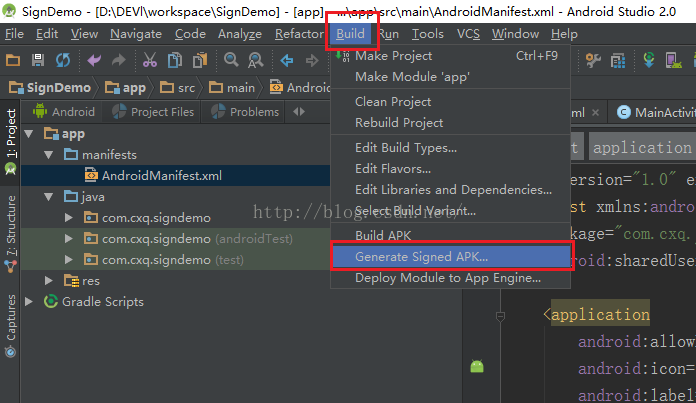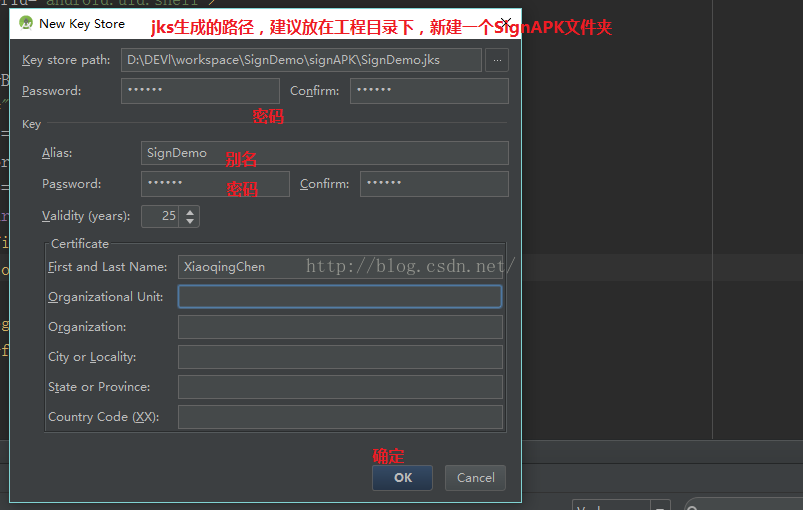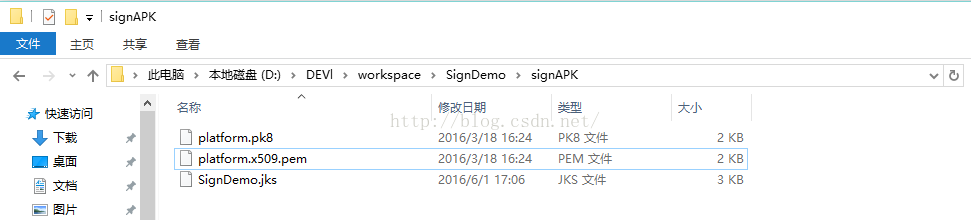Android Studio自動生成帶系統簽名的apk
如果你需要開發一個帶有系統許可權的app,往往需要配置SharedUserId,比如:
</pre><pre name="code" class="html"><?xml version="1.0" encoding="utf-8"?> <manifest xmlns:android="http://schemas.android.com/apk/res/android" package="com.cxq.signdemo" android:sharedUserId="android.uid.shell"> <application android:allowBackup="true" android:icon="@mipmap/ic_launcher" android:label="@string/app_name" android:supportsRtl="true" android:theme="@style/AppTheme"> <activity android:name=".MainActivity"> <intent-filter> <action android:name="android.intent.action.MAIN" /> <category android:name="android.intent.category.LAUNCHER" /> </intent-filter> </activity> </application>
此時,如果直接在AS中run,app是裝不上的,需要先生成app,然後再使用系統檔案對apk進行簽名,
java -jar signapk.jar platform.x509.pem platform.pk8 signDemo.apk signDemo_signed.apk
這樣才能將apk安裝到手機上。
雖然能夠滿足使用,但是作為開發者,不免會遇到需要除錯的情況,然後這種離線的簽名方式,就沒法除錯。。。嚴重影響了開發的效率,因此,本文介紹一中線上打包簽名的方式。
需要準備的檔案:
keytool-importkeypair (下載)
platform.x509.pem、platform.pk8(位於../build/target/product/security)
其本質的原理是給apk加上開發者簽名(jks檔案),使用keytool-importkeypair 對jks檔案進行系統簽名,在出包的時候,直接使用帶有系統簽名的jks對apk進行簽名,這樣編譯生成的apk檔案就自帶系統簽名了
1、生成你自己的jks檔案
如果沒有的就新建,點選Create New ... 設定密碼(123456)
然後Next -- Finish
2、使用keytool-importkeypair對jks檔案引入系統簽名
把platform.x509.pem、platform.pk8和上一部生成的jks檔案統一放到一個資料夾下,比如我的是放在工程目錄的signAPK目錄下
將下載好的keytool-importkeypair配置一下,其實主要就是配置一下環境變數,不熟悉的可以閱讀官方文件,然後使用下面這條命令(需要在linux下,用windows的可以去在linux下生成jks,然後複製出新的jks回原目錄也可以)對jks檔案引入系統簽名
./keytool-importkeypair -k [jks檔名] -p [jks的密碼] -pk8 platform.pk8 -cert platform.x509.pem -alias [jks的別名]
例如我的對應的就是:
./keytool-importkeypair -k SignDemo.jks -p 123456 -pk8 platform.pk8 -cert platform.x509.pem -alias SignDemo
執行完這條命令之後,我們就得到了有系統簽名的jks
3、配置gradle(app)
在在android區域下(與defaultConfig同級)新增signingConfigs配置:
依次填寫jks的路徑,密碼,別名等
apply plugin: 'com.android.application' android { compileSdkVersion 23 buildToolsVersion "23.0.2" defaultConfig { applicationId "com.cxq.signdemo" minSdkVersion 19 targetSdkVersion 23 versionCode 1 versionName "1.0" } signingConfigs { release { storeFile file("../signApk/SignDemo.jks") storePassword '123456' keyAlias 'SignDemo' keyPassword '123456' } debug { storeFile file("../signApk/SignDemo.jks") storePassword '123456' keyAlias 'SignDemo' keyPassword '123456' } } buildTypes { release { minifyEnabled false proguardFiles getDefaultProguardFile('proguard-android.txt'), 'proguard-rules.pro' } } } dependencies { compile fileTree(dir: 'libs', include: ['*.jar']) testCompile 'junit:junit:4.12' compile 'com.android.support:appcompat-v7:23.3.0' }
4、執行
經過以上配置之後,點選run,app就可以直接安裝到手機上了